CentOS 6.5下PXE+Kickstart无人值守安装操作系统centos7.3
CentOS 6.5下PXE+Kickstart无人值守安装操作系统centos7.3
一、简介
1.1 什么是PXE
PXE(Pre-boot Execution Environment,预启动执行环境)是由Intel公司开发的最新技术,工作于Client/Server的网络模式,支持工作站通过网络从远端服务器下载映像,并由此支持通过网络启动操作系统,在启动过程中,终端要求服务器分配IP地址,再用TFTP(trivial file transfer protocol)或MTFTP(multicast trivial file transfer protocol)协议下载一个启动软件包到本机内存中执行,由这个启动软件包完成终端基本软件设置,从而引导预先安装在服务器中的终端操作系统。
严格来说,PXE 并不是一种安装方式,而是一种引导方式。进行 PXE 安装的必要条件是在要安装的计算机中必须包含一个 PXE 支持的网卡(NIC),即网卡中必须要有 PXE Client。PXE 协议可以使计算机通过网络启动。此协议分为 Client端和 Server 端,而PXE Client则在网卡的 ROM 中。当计算机引导时,BIOS 把 PXE Client 调入内存中执行,然后由 PXE Client 将放置在远端的文件通过网络下载到本地运行。运行 PXE 协议需要设置 DHCP 服务器和 TFTP 服务器。DHCP 服务器会给 PXE Client(将要安装系统的主机)分配一个 IP 地址,由于是给 PXE Client 分配 IP 地址,所以在配置 DHCP 服务器时需要增加相应的 PXE 设置。此外,在 PXE Client 的 ROM 中,已经存在了 TFTP Client,那么它就可以通过 TFTP 协议到 TFTP Server 上下载所需的文件了。
PXE的工作过程:
1. PXE Client 从自己的PXE网卡启动,向本网络中的DHCP服务器索取IP;
2. DHCP 服务器返回分配给客户机的IP 以及PXE文件的放置位置(该文件一般是放在一台TFTP服务器上) ;
3. PXE Client 向本网络中的TFTP服务器索取pxelinux.0 文件;
4. PXE Client 取得pxelinux.0 文件后之执行该文件;
5. 根据pxelinux.0 的执行结果,通过TFTP服务器加载内核和文件系统 ;
6. 进入安装画面, 此时可以通过选择HTTP、FTP、NFS 方式之一进行安装;
详细工作流程,请参考下面这幅图:
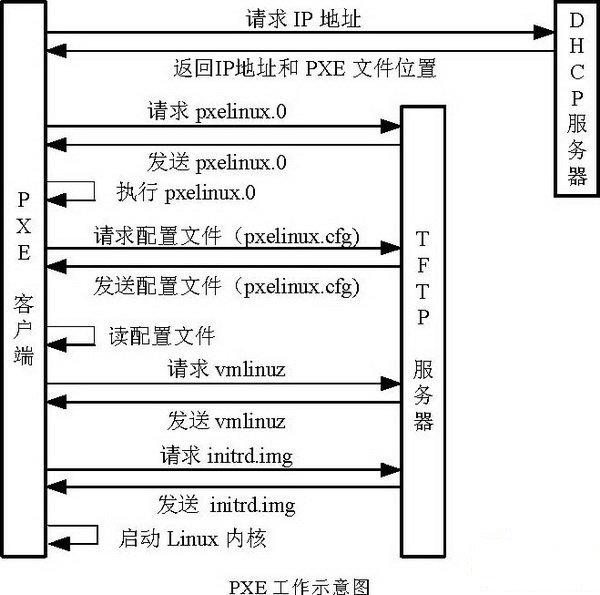
1.2 什么是Kickstart
Kickstart是一种无人值守的安装方式。它的工作原理是在安装过程中记录典型的需要人工干预填写的各种参数,并生成一个名为ks.cfg的文件。如果在安装过程中(不只局限于生成Kickstart安装文件的机器)出现要填写参数的情况,安装程序首先会去查找Kickstart生成的文件,如果找到合适的参数,就采用所找到的参数;如果没有找到合适的参数,便需要安装者手工干预了。所以,如果Kickstart文件涵盖了安装过程中可能出现的所有需要填写的参数,那么安装者完全可以只告诉安装程序从何处取ks.cfg文件,然后就去忙自己的事情。等安装完毕,安装程序会根据ks.cfg中的设置重启系统,并结束安装。
PXE+Kickstart 无人值守安装操作系统完整过程如下:
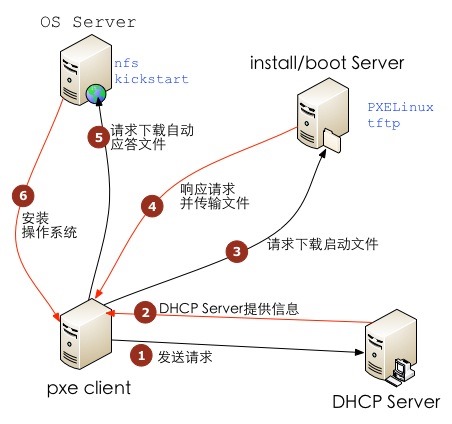
二、系统环境
实验环境:VMware Workstation 11.1.2
系统平台:CentOS release 6.5 (最小化安装)
网络模式:桥接模式(和宿主机在同一个局域网)
DHCP / TFTP IP:192.168.3.12
HTTP / FTP / NFS IP:192.168.3.12
防火墙已关闭/iptables: Firewall is not running.
SELINUX=disabled
三、准备工作
(建议使用本地yum源,提升效率可参考 搭建企业内部yum仓库(centos6+centos7+epel源) http://www.cnblogs.com/reblue520/p/6239761.html)
生成ks.cfg 文件需要system-config-kickstart 工具,而此工具依赖于X Windows,所以我们需要安装X Windows 和Desktop 并重启系统,操作如下:
# yum groupinstall -y "X Window System"
# yum groupinstall -y Desktop
# reboot
四、配置HTTP安装方式
系统的安装方式可以选择HTTP、FTP、 NFS,我们这里介绍HTTP方式的安装,其他两种方式的安装,大家可以自行百度。
4.1 安装并配置HTTP
# yum install httpd –y
# rpm -qa|grep httpd
开启服务并设置开机启动
# /etc/init.d/httpd start
# chkconfig httpd on
4.2 加载ISO镜像
在虚拟机中设置加载ISO镜像
将iso文件挂载至/mnt/cdrom
# mkdir /mnt/cdrom
# mount /dev/cdrom /mnt/cdrom/
mount: block device /dev/sr0 is write-protected, mounting read-only
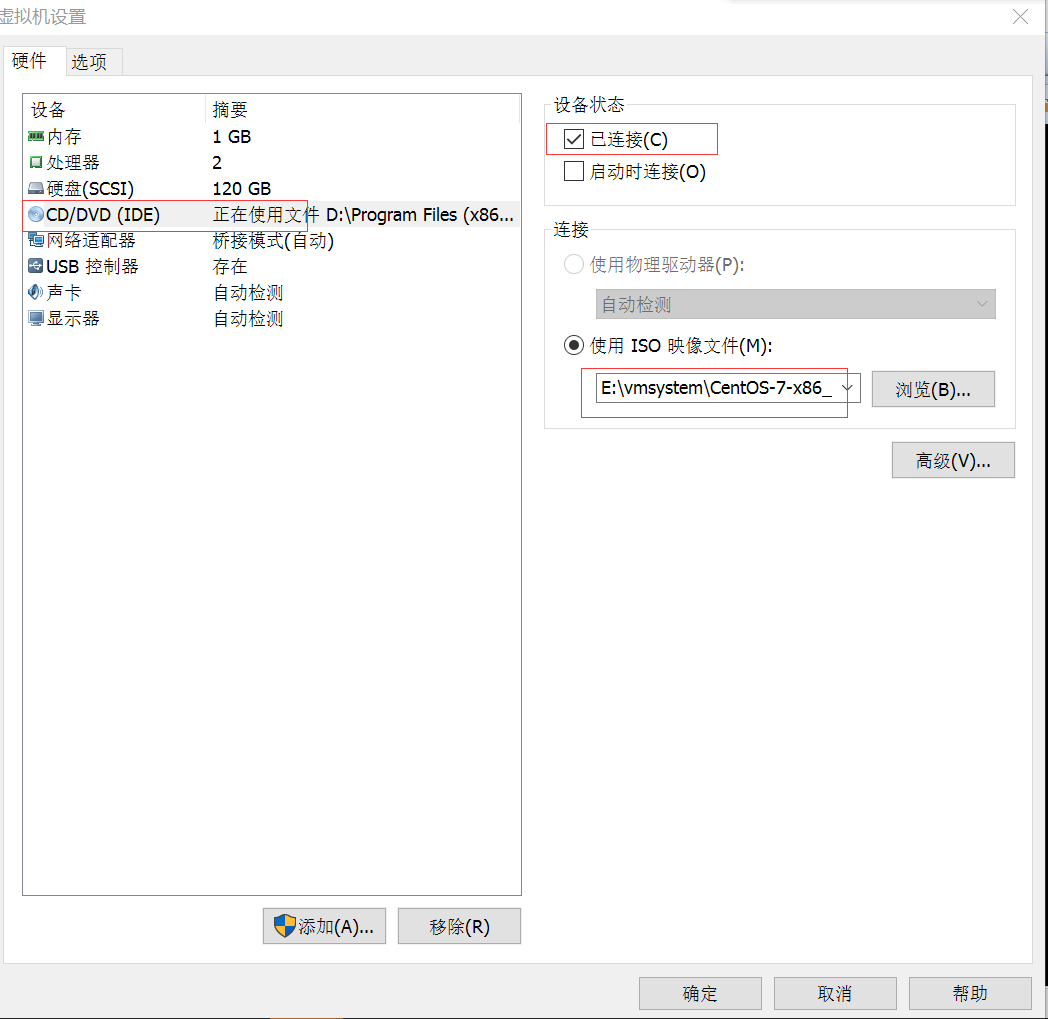
4.3 复制光盘全部内容至http 的根目录/var/www/html/ 下
# cp -r /mnt/cdrom/ /var/www/html/
HTTP部分设置完毕。
五、配置TFTP
5.1 安装tftp-server
# yum install tftp-server –y
5.2 启用tftp 服务
# vim /etc/xinetd.d/tftp
service tftp
{
socket_type = dgram
protocol = udp
wait = yes
user = root
server = /usr/sbin/in.tftpd
server_args = -s /var/lib/tftpboot
disable = no # 将eisable改为no
per_source = 11
cps = 100 2
flags = IPv4
}

5.3 启动tftp服务
因为tftp服务是挂载在超级进程xinetd 下的,所以通过启动xinetd 来启动tftp服务。
# /etc/init.d/xinetd restart
设置开机启动xinetd
# chkconfig xinetd on
# chkconfig --list xinetd
xinetd 0:off 1:off 2:on 3:on 4:on 5:on 6:off
六、配置支持PXE的启动程序
6.1 复制pxelinux.0 文件至/var/lib/tftpboot/ 文件夹中
# yum -y install syslinux
# cp /usr/share/syslinux/pxelinux.0 /var/lib/tftpboot/
说明:syslinux是一个功能强大的引导加载程序,而且兼容各种介质。更加确切地说:SYSLINUX是一个小型的Linux操作系统,它的目的是简化首次安装Linux的时间,并建立修护或其它特殊用途的启动盘。
6.2 复制iso 镜像中的/image/pxeboot/initrd.img 和vmlinux 至/var/lib/tftpboot/ 文件夹中
# cp /var/www/html/cdrom/images/pxeboot/{initrd.img,vmlinuz} /var/lib/tftpboot/
# cp /var/www/html/cdrom/isolinux/vesamenu.c32 /var/lib/tftpboot/
6.3 复制iso 镜像中的/isolinux/*.msg 至/var/lib/tftpboot/ 文件夹中
# cp /var/www/html/cdrom/isolinux/*.msg /var/lib/tftpboot/
6.4 在/var/lib/tftpboot/ 中新建一个pxelinux.cfg目录
# mkdir /var/lib/tftpboot/pxelinux.cfg
6.5 将iso 镜像中的/isolinux 目录中的isolinux.cfg复制到pxelinux.cfg目录中,同时更改文件名称为default
# cp /var/www/html/cdrom/isolinux/isolinux.cfg /var/lib/tftpboot/pxelinux.cfg/default
6.6 修改default文件
# vim /var/lib/tftpboot/pxelinux.cfg/default
添加以下内容:
label ks menu label ^AUTO Install CentOS Linux 7 kernel vmlinuz append nitrd=initrd.img ks=http://192.168.3.12/centos7ks.cfg initrd=initrd.img
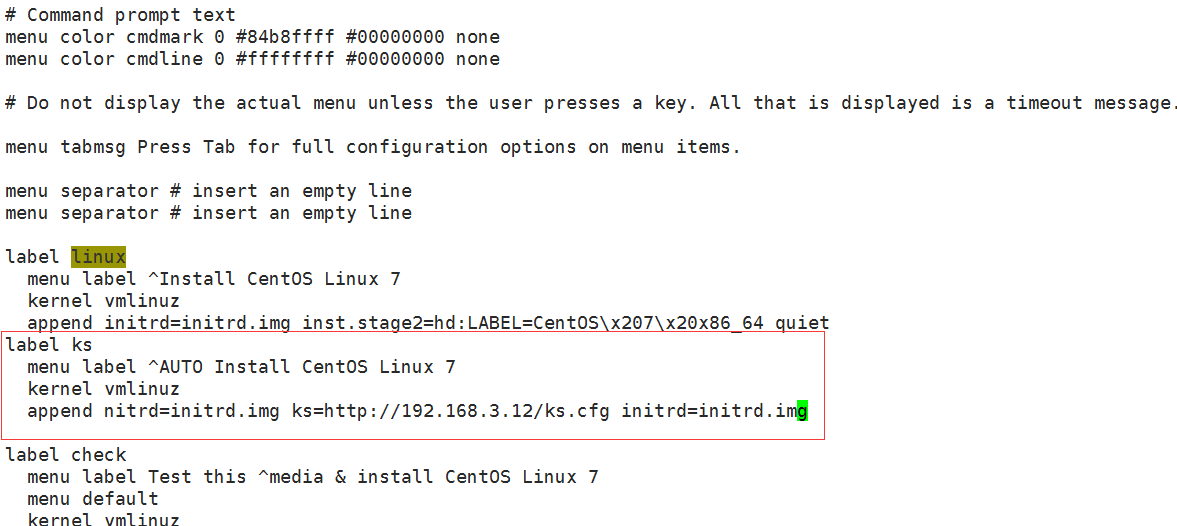
七、配置DHCP
7.1 安装DHCP服务
# yum -y install dhcp
7.2 复制配置模板文件到DHCP的配置目录中
# cp -f /usr/share/doc/dhcp-4.1.1/dhcpd.conf.sample /etc/dhcp/dhcpd.conf
7.3 修改/etc/dhcp/dhcpd.conf 配置文件,内容如下:
subnet 192.168.3.0 netmask 255.255.255.0 { option routers 192.168.3.1; option subnet-mask 255.255.255.0; range dynamic-bootp 192.168.3.100 192.168.3.200; next-server 192.168.3.12; filename "pxelinux.0"; default-lease-time 21600; max-lease-time 43200; }
7.4 启动DHCP服务
# /etc/init.d/dhcpd start
八、生成ks.cfg 文件
8.1 安装Kickstart
# yum install system-config-kickstart -y
8.2 在桌面环境下配置Kickstart
启动X Windows 环境
# startx
配置Kickstart
# system-config-kickstart
A. 设置语言,键盘,时区,Root密码,安装完毕后重启等。
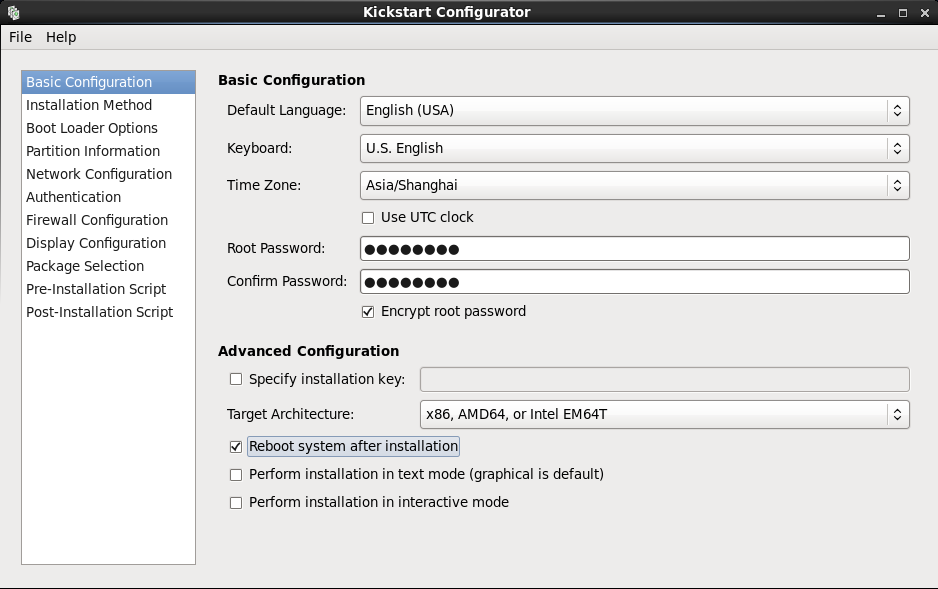
B. 设置安装方式,这篇文章介绍的是HTTP方式的安装,故选择HTTP

C. 安装MBR,保持默认
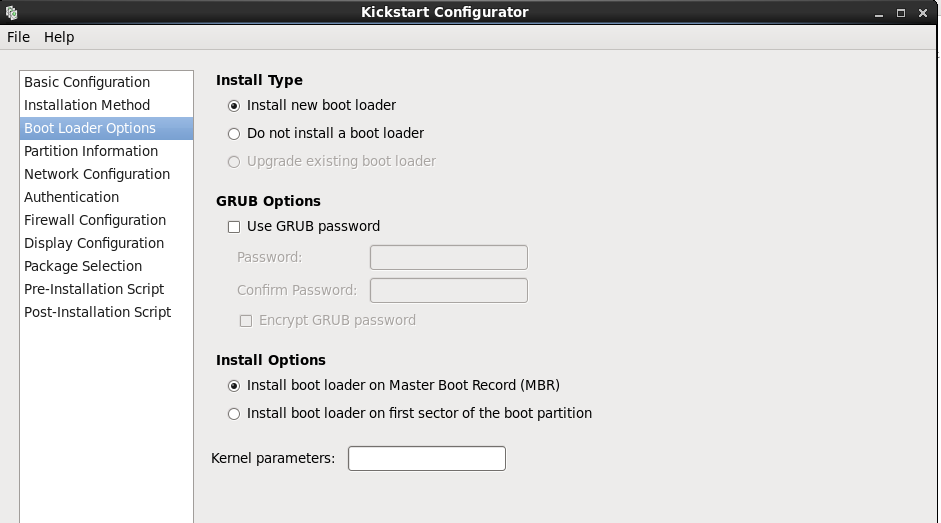
D. 设置分区

E. 配置网络
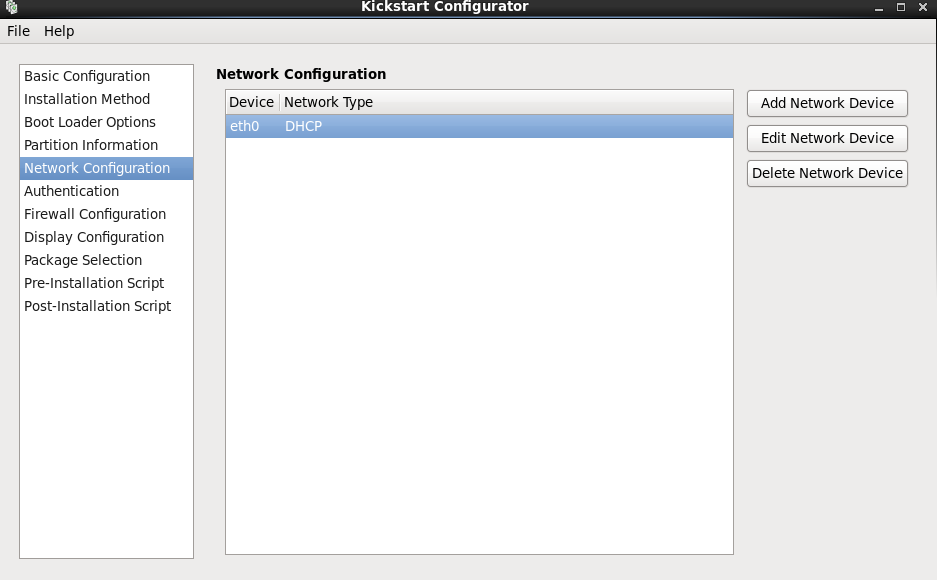
F. 认证配置,保持默认
G. SELinux 和防火墙配置
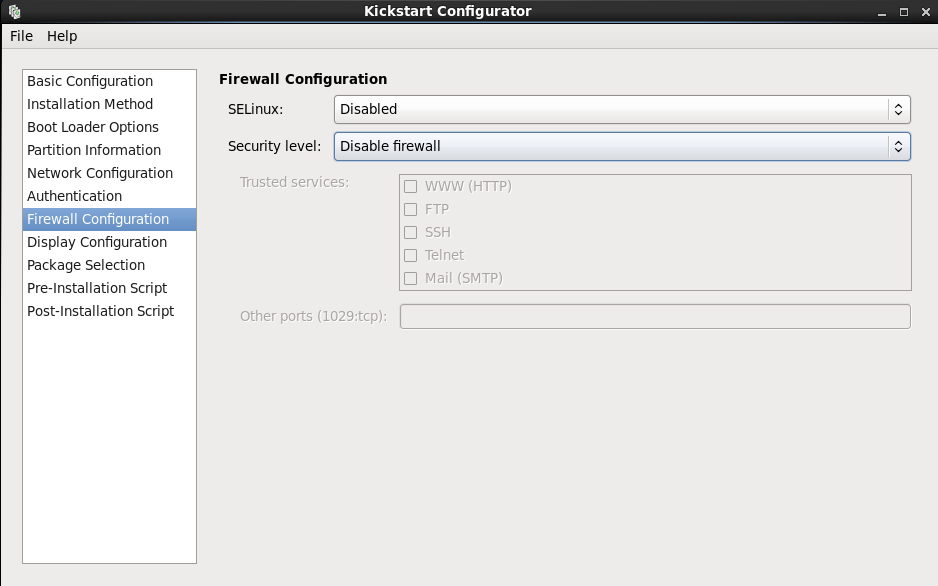
H. 图形环境配置

I. 软件包安装选择
J. 生成ks.cfg 文件,保存在/var/www/html/ 文件夹下

我们可以打开/var/www/html/ks.cfg 文件进行查看并做修改。
#platform=x86, AMD64, or Intel EM64T #version=DEVEL # Firewall configuration firewall --disabled # Install OS instead of upgrade install # Use network installation url --url="http://192.168.3.12/cdrom" #这个选项告诉安装程序:到服务器192.168.111.130 的HTTP根目录下的cdrom 文件夹下寻找安装介质# Root password # Root password rootpw --iscrypted $1$BzbiS5CF$UyFVwJmaSd/XsgimC6.jM1 # System authorization information auth --useshadow --passalgo=sha512 # Use text mode install text # System keyboard keyboard us # System language lang en_US # SELinux configuration selinux --disabled # Installation logging level logging --level=info # Reboot after installation reboot # System timezone timezone Africa/Abidjan # Network information network --bootproto=dhcp --device=eth0 --onboot=on # Partition clearing information clearpart --all --initlabel # Disk partitioning information part / --fstype="ext4" --size=5000 part /data --fstype="ext4" --size=50000 part /boot --fstype="ext4" --size=300 %packages @base %end
我们也可以直接使用已经安装好系统的/root/anaconda-ks.cfg的文件(推荐)
cat /var/www/html/centos7ks.cfg
#version=DEVEL # System authorization information auth --enableshadow --passalgo=sha512 # Use network installation url --url="http://192.168.3.12/cdrom" # Use text mode install text ignoredisk --only-use=sda # Keyboard layouts keyboard --vckeymap=us --xlayouts='us' # System language lang en_US.UTF-8 # Firewall configuration firewall --disabled selinux --disabled # Reboot after installation reboot # Network information network --bootproto=dhcp --device=ens33 --onboot=on --ipv6=auto network --hostname=localhost.localdomain # Root password rootpw --iscrypted $6$23hVX55axEtxScyM$jowXwPr8f2xqipe0Xnaj8XHtwNBlufsvCqqDQDrokM1M0kzxwzPlvzHJmJzusubb6zAU/hKpW5oIDCpa.n7zs0 # System services services --disabled="chronyd" # System timezone timezone Asia/Shanghai --isUtc --nontp user --name=ajie --password=$6$cojgjFgDIsWXg447$22xuVj/cdA0H.fEsAz/0jltk0Wr/3KSAxdx.NFBiIYSL1ML4SSTAXf4fUddgExOEVP2cPdBOpWtNbdzdz2ZLh1 --iscrypted --gecos="ajie" # System bootloader configuration bootloader --append=" crashkernel=auto" --location=mbr --boot-drive=sda # Clear the Master Boot Record zerombr # Partition clearing information clearpart --all --initlabel # Disk partitioning information part pv.194 --fstype="lvmpv" --ondisk=sda --size=75779 part /boot --fstype="xfs" --ondisk=sda --size=300 volgroup centos --pesize=4096 pv.194 logvol /data --fstype="xfs" --size=40956 --name=data --vgname=centos logvol swap --fstype="swap" --size=4096 --name=swap --vgname=centos logvol / --fstype="xfs" --size=30720 --name=root --vgname=centos %packages @^minimal @core kexec-tools %end %addon com_redhat_kdump --enable --reserve-mb='auto' %end
说明:
reboot 此选项必须存在,也必须文中设定位置,不然kickstart显示一条消息,并等待用户按任意键后才重新引导;
clearpart --all --initlabel 此条命令必须添加,不然系统会让用户手动选择是否清除所有数据,这就需要人为干预了,从而导致自动化过程失败;
九、测试安装
自动化安装系统配置完毕,下面启动一台新的机器进行测试,网络连接模式选择桥接模式。

新建一台虚拟机,然后启动就开始自己安装了
登录系统查看,磁盘分区和我们在ks.cfg 文件中设定的一样。
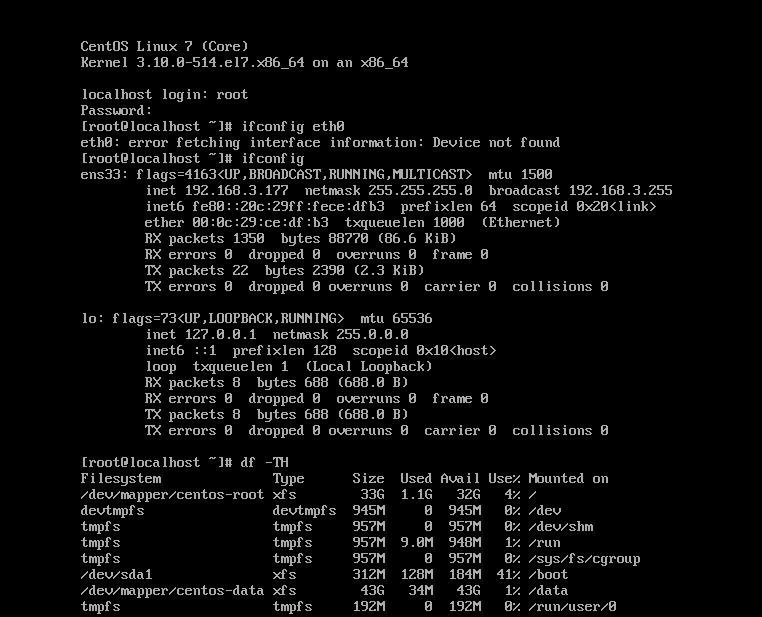





【推荐】国内首个AI IDE,深度理解中文开发场景,立即下载体验Trae
【推荐】编程新体验,更懂你的AI,立即体验豆包MarsCode编程助手
【推荐】抖音旗下AI助手豆包,你的智能百科全书,全免费不限次数
【推荐】轻量又高性能的 SSH 工具 IShell:AI 加持,快人一步
· 基于Microsoft.Extensions.AI核心库实现RAG应用
· Linux系列:如何用heaptrack跟踪.NET程序的非托管内存泄露
· 开发者必知的日志记录最佳实践
· SQL Server 2025 AI相关能力初探
· Linux系列:如何用 C#调用 C方法造成内存泄露
· 震惊!C++程序真的从main开始吗?99%的程序员都答错了
· 【硬核科普】Trae如何「偷看」你的代码?零基础破解AI编程运行原理
· 单元测试从入门到精通
· 上周热点回顾(3.3-3.9)
· winform 绘制太阳,地球,月球 运作规律